No Promob, as Camadas servem para filtrar a exibição de módulos, bloquear módulos no projeto e alterar o modo de preenchimento de módulos do ambiente. No Promob Catalog, as Camadas devem ser criadas conforme a necessidade.
Por padrão todos os itens pertencerão a camada com o mesmo nome do grupo de linha de modulação configurado no grupo principal.
IMPORTANTE: A variável $ROOTGROUP$ carrega o nome da linha de modulação.
Abaixo, segue procedimento relacionados a Camadas:
Criar novas Camadas
Para criar nova camada:
1. Acesse o menu Cadastro – Módulos.
2. Selecione o grupo que possuirá uma camada com nome diferente da linha de modulação pela Árvore de Navegação.
3. Na aba Principal, acesse a aba Camadas.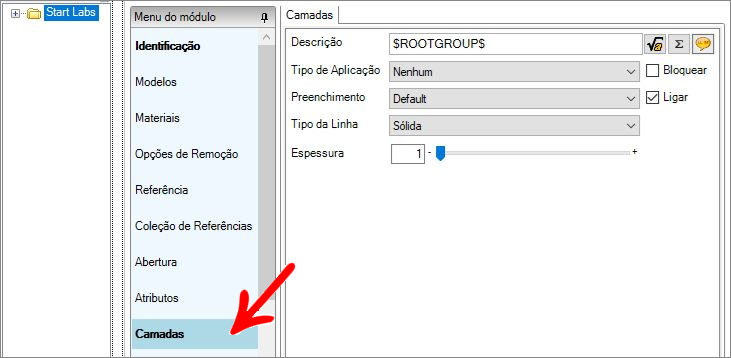
4. Preencha o campo Descrição da seguinte forma $ROOTGROUP$ - Novo nome, conforme exemplo.
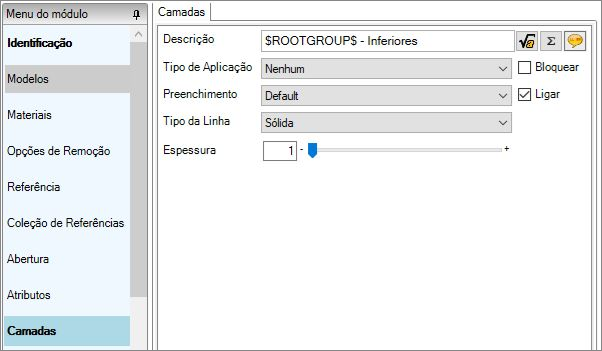
5. Após realizar as alterações, clique no ícone Atualizar, no cabeçalho. A camada será criada.
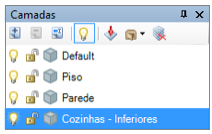
Configurar Camadas
Para configurar camadas:
1. Acesse Cadastro – Módulos.
2. Selecione o grupo no qual deseja configurar a camada, pela Árvore de Navegação.
3. Na aba Principal, acesse Camadas.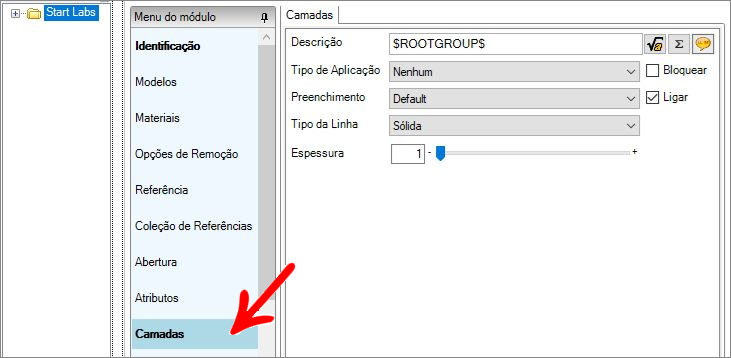
4. Preencha o campo Descrição conforme desejado.
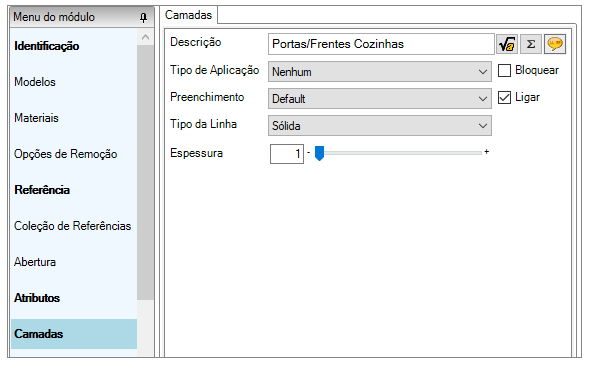
5. Ao preencher a Descrição e pressionar a tecla Tab do teclado as opções abaixo serão habilitadas para edição. Segue explicação sobre os campos:
Tipo de aplicação: através desta opção é possível configurar o comportamento das camadas no ambiente. Por exemplo: se definir a camada do cadastro do balcão como ‘Módulo’ e a camada das portas como ‘Agregados’, ao desativar a camada do Balcão no ambiente, as portas não acompanharão. Caso contrário, ao desligar a camada do balcão, os agregados também ficarão invisíveis por respeitar o pai.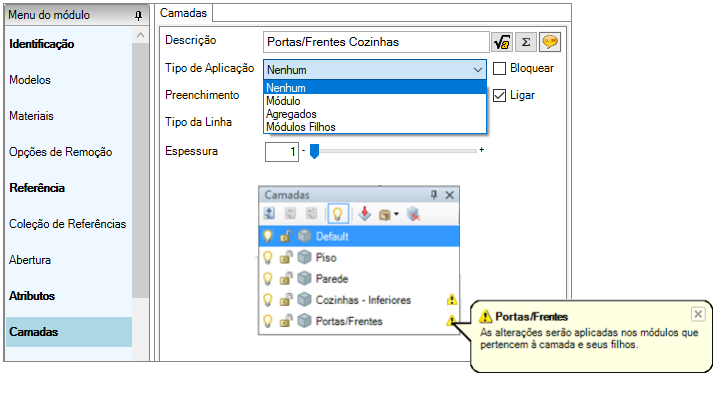
Preenchimento: Permite configurar o preenchimento padrão da camada. A opção Default define que o preenchimento da camada será o aplicado para todo ambiente. O projetista poderá alterar estas informações no projeto.
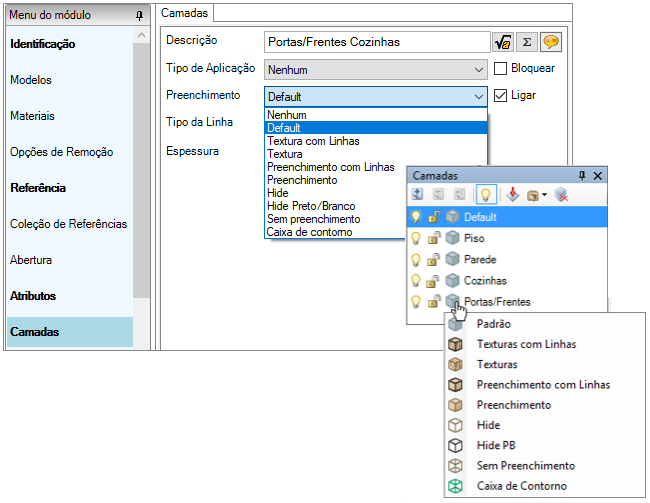
Tipo da Linha: Define se o padrão do tipo da linha da camada na viewport, na página de impressão. O projetista poderá alterar estas informações no projeto.
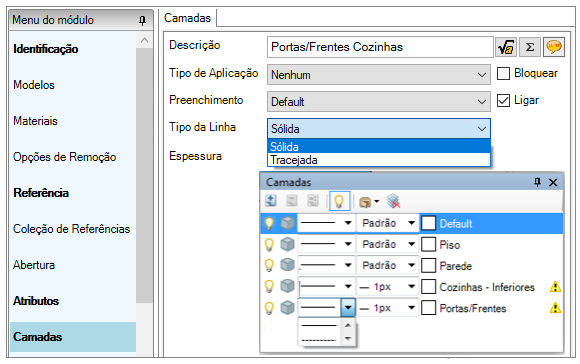
Espessura: Permite configurar a espessura padrão da linha da camada na viewport, na página de impressão. O projetista poderá alterar estas informações no projeto.
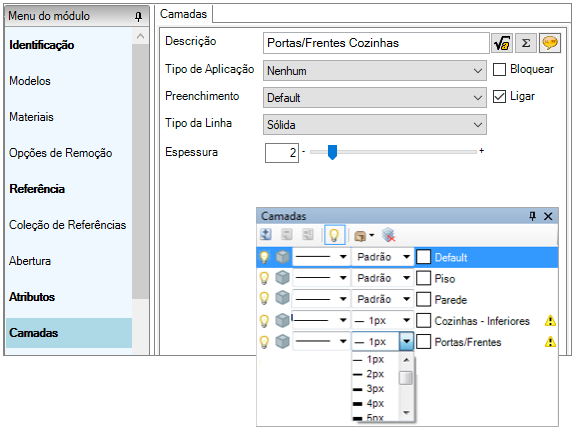
Checkbox Bloquear: Com o checkbox ativo, configura que a camada entra bloqueada por padrão no ambiente. O projetista poderá alterar esta configuração no projeto.
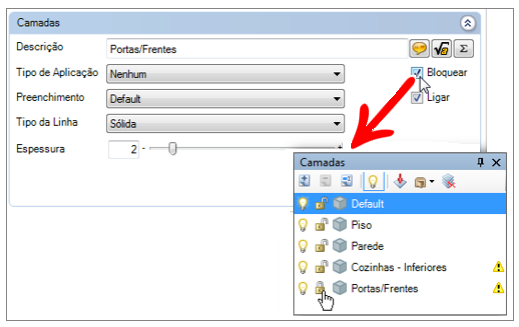
Checkbox Ligar: Com o checkbox ativo, configura que a camada entra sempre ligada. Desmarcando o checkbox, ao inserir o item da camada no ambiente, o mesmo entra invisível no ambiente.
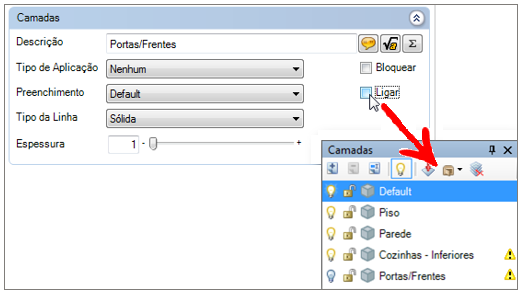
6. Após realizar as configurações desejadas, clique em Atualizar, no cabeçalho.